微信聊天记录怎么同步到新手机上面呢
来源:网络 | 更新时间:2023-01-18 12:40 | 发布时间:2023-01-18 11:42
微信聊天记录怎么同步到新手机上面呢?我们在使用微信的时候换手机了其实也是完全不影响我们的操作的,下面小编就为大家带来了将聊天记录同步到其他手机的方法介绍,感兴趣的小伙伴们这就赶紧来一起看看吧。
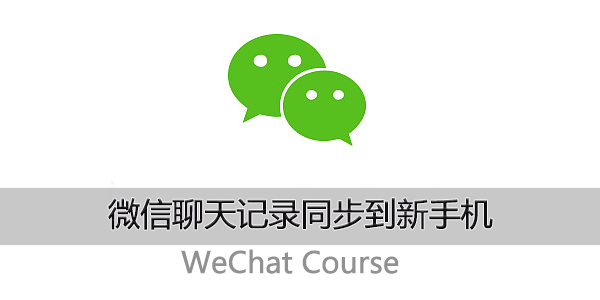
微信聊天记录怎么同步到新手机上面
1、首先我们先打开微信,点击【我】再点击【设置】。
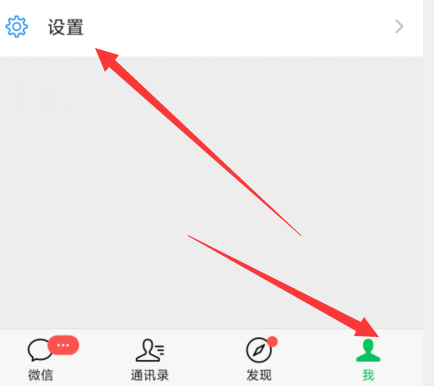
2、之后我们找到【聊天】点进去。
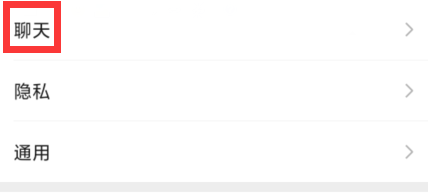
3、点击【聊天记录备份与迁移】。
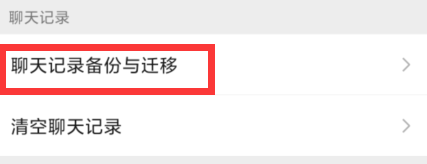
4、选择【迁移聊天记录到另一台设备】。
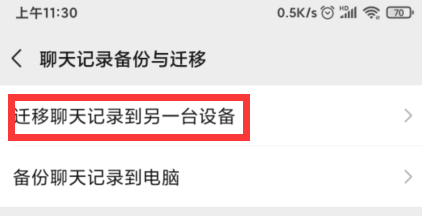
5、之后需要注意的是,我们的手机是必须要处于同一个WiFi之下才行的。
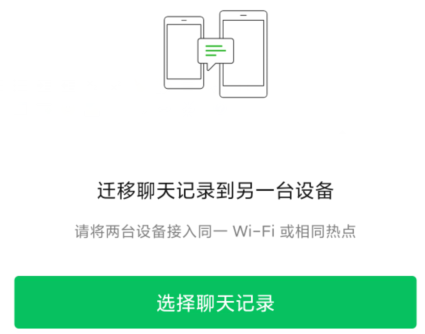
6、选择我们想要移动的聊天记录,点击【完成】。
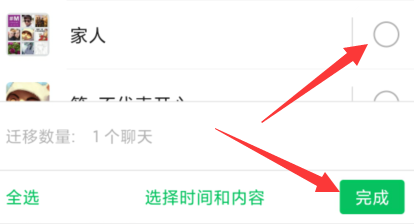
7、在新手机上登录自己的微信扫码之后出现的二维码,我们就完成了消息的同步了。
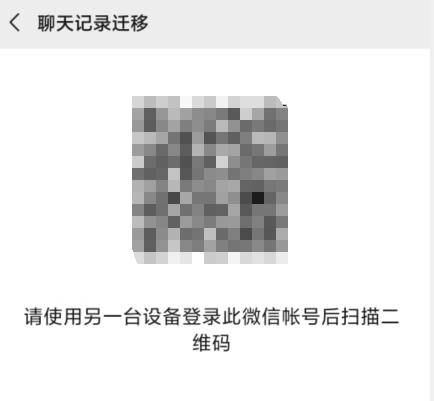
以上就是【微信聊天记录怎么同步到新手机上面呢】的全部内容,更多精彩内容尽情关注欧菲斯下载网。


















